WordPressでMathJax 3を使ってみる
ウェブサイト上で数式を表示するのは大変で、ベタに文字で「x=a/b+c」などと書いても読みづらいですし、何よりダサいですね。また、行列や積分などは事実上書けないでしょう。
そんな人のためにMathJaxというものがあります。MathJaxは、LaTeX形式で数式を入力するときれいな数式を表示してくれるもので、例えば前述の式はインライン表示では「\(x=a/b+c \)」と表示できますし、次のような積分の式もきれいに書けます。
$$ F(\omega)=\int_{-\infty}^\infty f(t)\cdot e^{-i \omega t}dt$$
今回、WordPressでMathJaxを使えるように準備してみました。プラグインなどを入れても良いでしょうが、WordPressの「再利用ブロック」を使うと、プラグインを入れなくても比較的簡単にMathJaxが使えますので、その方法を紹介します。
やりたいこと
WordPressの記事中できれいな数式が書けるように、ページにMathJaxを読み込みます。
MathJaxを使っていないページでMathJaxのスクリプトを読み込むのは無駄がありますし、想定外の記事でMathJaxが動いてしまうのも困るので、記事ごとにスクリプトを読み込むか選択できるようにします。
再利用ブロックを準備する
WordPressには「再利用ブロック」という機能があります。これは、記事中に差し込むテンプレートを事前に定義しておいて、使いたいときに数クリックで呼び込める機能です。再利用ブロックを編集すると、それを読み込んでいるすべてのページで内容が書き換わります。
MathJaxを使用するには、MathJaxのスクリプトをページ中で呼び込む必要があります。今回はMathJaxスクリプトを読み込む再利用ブロックを作成し、各記事で再利用ブロックを呼ぶ、という形にしたいと思います。
スクリプトの読み込みは、カスタムHTMLブロックで行いますので、まずは記事編集画面でカスタムHTMLブロックを選択します。

ブロック中に、スクリプト読み込みのコードを記述します。
MathJax公式サイトにあるとおり、こんなコードを記述します。
<script src="https://polyfill.io/v3/polyfill.min.js?features=es6"></script>
<script id="MathJax-script" async="" src="https://cdn.jsdelivr.net/npm/mathjax@3/es5/tex-mml-chtml.js"></script>コードを書いたら、上部のメニューから「再利用ブロックに追加」をクリックします。

再利用ブロックの名前を入力して保存します。

これで再利用ブロックの作成は終わりました。
使い方
記事にスクリプト読み込みブロックを挿入する
記事中で数式を書きたい場合は、合わせてMathJaxのスクリプトを読み込みます。スクリプトの読み込みといっても、前述の再利用ブロックを挿入すれば良いので、記事中のどこかに再利用ブロックを入れておきます。

このブロックは表示されませんので、記事の最初でも最後でも、どこでも良いと思います。
数式を書く
再利用ブロックを入れたら、後は数式を書くだけです。通常の段落ブロック内に、特定の記号で挟んで数式を入力します。
以下、記入例のバックスラッシュは、環境によっては円マークとして表示されるかもしれませんが、どちらも意味は同じです。
インライン数式
インライン数式は、文章の途中に数式を入れ込む形式です。\(数式\)の形式で入力します。例えば、
\(t\) 秒後の位置は \(x= \frac{1}2 a t^2+v_0 t+x_0\) です。と入力すると、
\(t\) 秒後の位置は \(x= \frac{1}2 a t^2+v_0 t+x_0\) です。
と表示されます。
ディスプレイ数式
ディスプレイ数式は、改行を入れて数式を独立した行に表示する形式です。\[数式\]か$$数式$$の形式で入力します。例えば、
\(t\) 秒後の位置は \[x= \frac{1}2 a t^2+v_0 t+x_0\] です。と入力すると、
\(t\) 秒後の位置は \[x= \frac{1}2 a t^2+v_0 t+x_0\] です。
と表示されます。
MathJaxの設定について
MathJaxの読み込みスクリプトの前に設定ブロックを書くことができます。例えば、MathJaxのヘルプの設定テンプレートをそのまま使う場合は、WordPressの再利用ブロックを下記のように書き換えます。
<script>
MathJax = {
tex: {
packages: ['base'], // extensions to use
inlineMath: [ // start/end delimiter pairs for in-line math
['\\(', '\\)']
],
displayMath: [ // start/end delimiter pairs for display math
['$$', '$$'],
['\\[', '\\]']
],
processEscapes: true, // use \$ to produce a literal dollar sign
processEnvironments: true, // process \begin{xxx}...\end{xxx} outside math mode
processRefs: true, // process \ref{...} outside of math mode
digits: /^(?:[0-9]+(?:\{,\}[0-9]{3})*(?:\.[0-9]*)?|\.[0-9]+)/,
// pattern for recognizing numbers
tags: 'none', // or 'ams' or 'all'
tagSide: 'right', // side for \tag macros
tagIndent: '0.8em', // amount to indent tags
useLabelIds: true, // use label name rather than tag for ids
multlineWidth: '85%', // width of multline environment
maxMacros: 1000, // maximum number of macro substitutions per expression
maxBuffer: 5 * 1024, // maximum size for the internal TeX string (5K)
baseURL: // URL for use with links to tags (when there is a <base> tag in effect)
(document.getElementsByTagName('base').length === 0) ?
'' : String(document.location).replace(/#.*$/, ''))
}
};
</script>
<script src="https://polyfill.io/v3/polyfill.min.js?features=es6"></script>
<script id="MathJax-script" async="" src="https://cdn.jsdelivr.net/npm/mathjax@3/es5/tex-mml-chtml.js"></script>私はtagsをamsにする設定だけ入れた、下記のような再利用ブロックにしています。
<script>
MathJax = {
tex: {
tags: 'ams', // or 'ams' or 'all'
}
};
</script>
<script src="https://polyfill.io/v3/polyfill.min.js?features=es6"></script>
<script id="MathJax-script" async="" src="https://cdn.jsdelivr.net/npm/mathjax@3/es5/tex-mml-chtml.js"></script>式の区切り文字(デリミタ)を変更する
MathJaxに「ここは数式だよ」と知らせる区切り文字は変更できます。該当する設定が、上記記入例の「inlineMath」と「displayMath」の部分で、この設定だと前述の通り\(数式\)でインライン数式が、\[数式\]か$$数式$$でディスプレイ数式が表示されます。( \ がJavaScriptの特殊文字のため、設定中では \\ とエスケープして入力されていることに注意してください)
例えば、インライン数式の区切り文字を変更して、 \(数式\) と $数式$ で数式表示させるようにするには、inlineMathを下記のように変更します。
inlineMath: [ ['$', '$'], ['\\(', '\\)'] ],式番号を振る
「tags」の設定を変更すると、ディスプレイ数式に対して式番号を振ることができます。
すべてのディスプレイ数式に式番号を振るにはtags:'all',に変更します。AMSmath方式で番号を振るにはtags:'ams',に変更します。このページでは、後者の設定にしています。
後者の場合は\begin{gather}数式\end{gather}か\begin{align}数式\end{align}の形式で入力すると、式番号付きで数式が表示されます。例えば、
\(t\) 秒後の位置は \begin{gather} x= \frac{1}2 a t^2+v_0 t+x_0 \end{gather} です。と入力すると、
\(t\) 秒後の位置は \begin{gather} x= \frac{1}2 a t^2+v_0 t+x_0 \end{gather} です。
と表示されます。
また、式に対して相互参照リンクを貼ることもできます。相互参照を使う場合は、式中に\label{式名称}という形でラベルを定義します。例えば、
\(t\) 秒後の位置は \begin{gather} x= \frac{1}2 a t^2+v_0 t+x_0 \label{eq:1} \end{gather} です。と入力すると、
\(t\) 秒後の位置は \begin{gather} x= \frac{1}2 a t^2+v_0 t+x_0 \label{eq:1} \end{gather} です。
と表示されます。ラベルは表示されません。
相互参照のリンクは、文中に\eqref{式名称}の形式で指定することができます。例えば、
式\eqref{eq:1}に示したとおり、と入力すると、
式\eqref{eq:1}に示したとおり、
と表示されます。eqrefでラベル名を指示すると、その式へのリンクが貼られますので、それをクリックするとリンク先の式の所へ移動してくれます。ちなみの、eqrefではなくrefを使うと、カッコなしで数字だけのリンクが貼られます。
補足
WordPress関連の注意
モバイル向け軽量ページを提供するAMP(Accelerated Mobile Pages)では、独自のスクリプトを使うことができませんので、MathJaxも動きません。AMPページは無効にしておきましょう。
また、ソースコードのハイライトプラグインのEnlighterを使用していたのですが、どうもEnlighterとMathJax 3の相性が悪いらしくMathJaxが動かなかったため、ハイライトのプラグインはHighlighting Code Blockに乗り換えました。(EnlighterとMathJax 2系は大丈夫そうです)
LaTeXのコード自体を書くには
MathJaxは、<pre>~</pre>や<code>~</code>タグ内に対しては何も処理しません。このページのように、LaTeXのコード自体を表示したい場合は、これらのタグで囲いましょう。
LaTeXのエディタ
私自身、LaTeXになじみがないので、スラスラ数式を書くことはできません。
世の中には、そういう人向けにLaTeXエディタというものもあります。その中で、ウェブ上で使えるHostMathというサイトがとても便利です。数式要素のボタンを押すとLaTeXコードを入力してくれて、完成形を見ながら入力していくことができます。デモのページも参考になると思います。
追記:2020/4/3
原因はよく分からないのですが、見てみたら再利用ブロックがすべて消えてしまいました・・・。WordPress 5.4のアップデートをしたせいか、プラグインのオン・オフ、削除などをしたせいかよく分かりません。
この方法もやめた方が良いかもしれません。。。
今までに同様のことが起こった方もいるようです。
投稿の編集画面右上の「︙」から再利用ブロックの管理画面にいけますが、なぜか、削除してゴミ箱に入れたものは残っているのが謎。
さらに追記:2020/4/10
再利用ブロックが消えてしまったのは、AMPプラグイン1.5.0のせいでした。











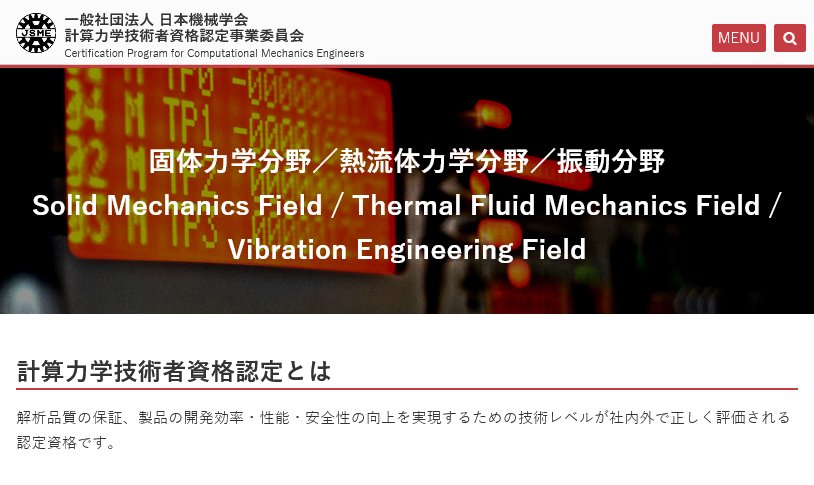


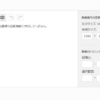





ディスカッション
コメント一覧
まだ、コメントがありません